Очистка компьютера с Windows — System Ninja

Итак, встречайте — проверенный годами, 100% безопасный, качественный, русскоязычный, эффективный… чистильщик операционной системы и дисков от «хвостов» удалённого софта и другого цифрового мусора, программа System Ninja.
Кстати, у описанного и рекомендованного мной ранее дополнения к CCleaner под названием CCEnhancer тот же самый производитель, что и у System Ninja.
Алгоритм проверки подобных программ у меня один — сперва делаю очистку системы проверенной, качественной и эталонной чистилкой CCleaner, а затем проверяю новой утилитой, после чего смотрю на количество (и качество) найденных ошибок.
Обращаю внимание, что для работы данной чистилки необходимо наличие в операционной системе установленного обязательного компонента Microsoft. NET Framework 4.0.
Скачать System Ninja
Давайте уже начнём, что-ли? Для скачивания утилиты переходим на её официальную страницу…
Программа для чистки ПК System Ninja. Чистильщик для компьютера
Установка System Ninja
Ярлык скачанной программы System Ninja сразу вызывает улыбку…

Согласитесь, что он прикольный. Тыкаем по нему левой кнопкой мыши и начинаем установку, которая совершенно не отличается от инсталляции любой обычной программы — определяемся с языком интерфейса, соглашаемся с лицензией, указываем будущее месторасположение, подсказываем, делать ярлык на рабочем столе или не надо и ждем несколько секунд завершения процесса установки…
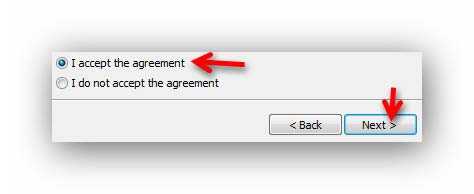
Раньше еще предлагали малозаметными галочками докачать и параллельно установить разный дополнительный «полезный» софт, но те времена уже давно прошли.
Хочу напомнить, что любыми компьютерными программами пользуетесь на свой страх и риск, особенно подобными. В случае возникновения вопросов, претензий или жалоб — связывайтесь с производителем софта напрямую (это совсем не страшно и легко).
Со своей стороны хочу отметить, что пользовался данным софтом сотни раз абсолютно без каких-либо проблем.
Как пользоваться System Ninja
Если на этапе инсталляции забыли указать язык, а нужен именно русский интерфейс программы — его можно включить тут…
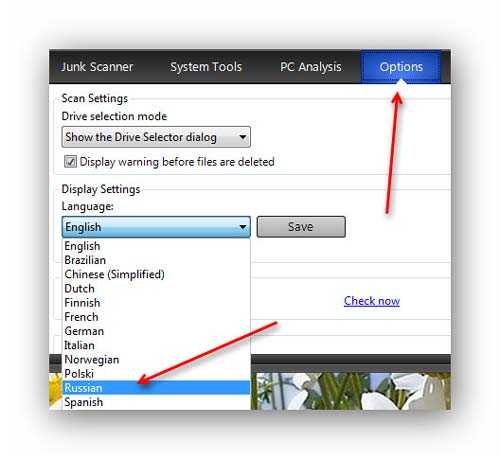
Не забудьте кликнуть «Save» …
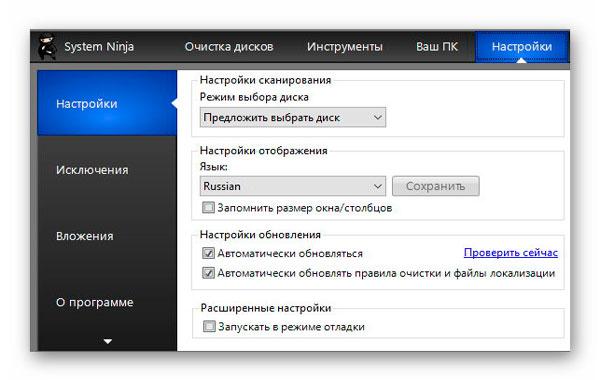
Самая главная кнопка программы расположена внизу…
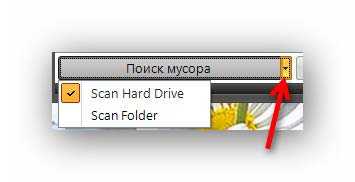
Если нажать на маленький треугольничек справа — сможете выбрать объект сканирования, жёсткий диск или отдельную папку…
System Ninga для очистки от мусора
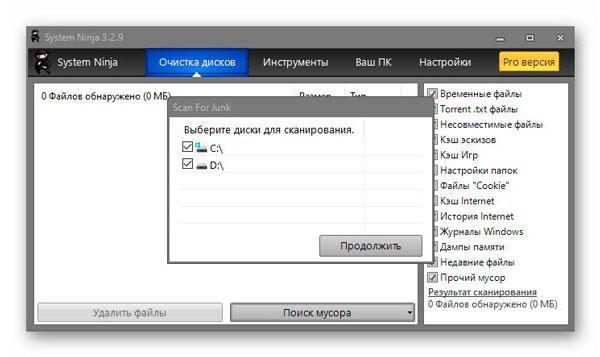
Также можно задать исключения для поиска мусора…

В правом отделе главного окна программы можете указать, какой и где именно искать мусор…
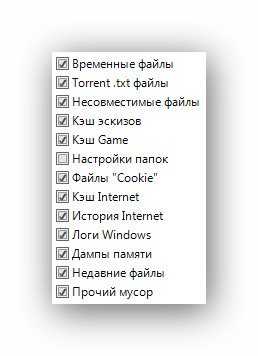
После клика по кнопке «Поиск мусора» программа подумает пару минут, поищет мусор с ошибками и выдаст свой вердикт, который, я думаю, вызовет удивление, как у меня…
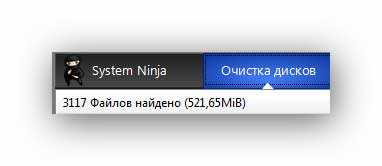
Как вам такая цифра? Это при том, что корзина была пуста и система почищена другой программой. Впрочем, чего удивляться — каждая подобная чистилка ищет мусор собственным алгоритмом и по-своему.
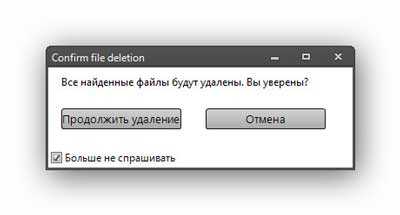
Дополнительные возможности System Ninja
Кроме качественной очистки от мусора системы Windows, дисков и отдельных папок программа System Ninja сможет показать много информации по установленным в компьютер компонентам (такая себе замена отдельным средствам сбора данных). Достаточно перейти на вкладку «Ваш ПК» .
Также можно взглянуть на автозагрузку системы и обнаружить там пункты на несуществующие программы, которые она пытается запустить, но не находит, а время на этот поиск всё-таки тратит.
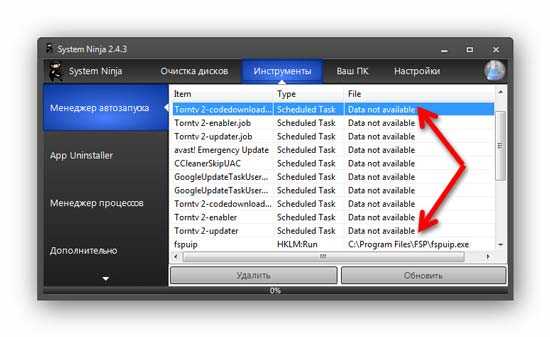
Показать показала, а удалить не дала. Но про удаление несуществующих пунктов автозагрузки уже писал, поэтому, кому надо, устанавливаем программу Autoruns.
Ещё в программе есть менеджер процессов в котором можно завершить зависший процесс, только будьте при этом осторожны и внимательны.
Такая мощная очистка компьютера с Windows. До новых полезных компьютерных программ и интересных приложений для Андроид.
Источник: optimakomp.ru
System Ninja

![]()
Программа System Ninja предназначена для поиска и удаления с жестких дисков и других перезаписываемых накопителей (флешки, твердотельные SSD) мусорных файлов — кэш, дампы памяти, куки и истории браузеров, логи и т.д. Также в приложение встроено еще несколько полезных функций для администрирования операционной системы.
Что за программа System Ninja?
Приложение System Ninja имеет простой и понятный интерфейс. Для запуска основной функции программы — поиска и удаления мусорных файлов — достаточно кликнуть по соответствующей кнопке в главном окне. Приложение предлагает следующие возможности поиска данных на накопителях:
- Возможность сканирования всего диска или только созданного на нем логического тома.
- Возможность поиска мусорных файлов в конкретном каталоге.
- Фильтрация поиска по типу файлов — временные, кеш Internet, игр, экскизов, coockie-файлы, Log-файлы и другие. Пользователь самостоятельно определяет типы файлов, которые следует найти и удалить.
Из дополнительных функций программы System Ninja следует отметить:
- Встроенный менеджер автозапуска. Приложение отображает список программ, загружающихся при запуске системы. Пользователь сможет удалить ненужные приложения из секции автозапуска
- Деинсталлятор программ, установленных на компьютере. В System Ninja встроен модуль, позволяющий удалять любые пользовательские и системные (если есть доступ) приложения, включая все их временные файлы.
- Менеджер процессов. При помощи программы System Ninja можно просматривать список запущенных в данных момент процессов с возможностью поиска по названию. Пользователь может завершить работу приложения, открыть местоположение исполнительного файла и выполнить другие операции.
- Функция «Поиск дублей» позволят пользователю находить на компьютере полные копии одних и тех же файлов. Обнаружение копий осуществляется по различным техническим параметрам файла, т.е. программу нельзя «обмануть», переименовав его или сменив расширение. Также есть возможность обнаружения копий по MD5-хэшу.
Программа System Ninja поддерживает возможность расширения функционала путем установки дополнительных плагинов (скачиваются с сайта разработчика). Это, к примеру, может быть менеджер реестра Windows — Registry Cleaner, анализатор хэш-сумм файлов FileAnalyzr и другие расширения.
версии программы System Ninja
Приложение System Ninja работает во всех версиях ОС Windows разрядностью 32 и 64 бит. Для запуска приложение в системе должна быть установлена платформа .NET Framework версии 3.5 или выше.
Программа распространяется в платной и бесплатной редакциях. Возможности бесплатной версии несколько ограничены, в ней отсутствует модуль One-Click System Optimizer (оптимизатор работы компьютера) и Automatic Updates (модуль автоматического обновления программы). Free-версию также не может запускаться с флешки или другого носителя (т.е. не поддерживается портативные режим работы).
Источник: www.softsalad.ru
System Ninja Pro 3.2.10 + ключ (активация)

System Ninja Pro — очередная разработка для очистки компьютера от мусора. В отличие от CCleaner и ему подобных, System Ninja производит полное сканирование и очистку файловой системы, а не только выбранные пользователем места. Программа имеет привлекательный интерфейс и перевод на русский язык.
Что же очищает System Ninja и какие места компьютера охватывает? Как и было сказано, программа сканирует всю файловую систему Windows. Если быть конкретным, то программа ищет и удаляет временные файлы, кеши эскизов и игр, кеши браузеров, дампы памяти, логи Windows, неиспользуемые файлы обновлений и многое другое.
Помимо избавления ПК от мусора, программа имеет собственный менеджер для удаления приложений и работы с автозагрузкой приложений со стартом Windows. Думаете на этом всё? Как бы не так! Внутри программы Вы также сможете увидеть полную техническую информацию о Вашем компьютере и воспользоваться менеджером процессов.
- Интегрирован ключ активации System Ninja;
- Можно очищать ПК от временных файлов и сохранённого кеша;
- Освобождает занятое пространство на жёстком диске;
- Имеет встроенный менеджер процессов и средства для деинсталляции приложений;
- Отображает полную техническую информацию о компьютере;
- Сканирует файловую систему Windows полностью, а не отдельные её места;
- Имеется русская локализация интерфейса;
- Не требует особых навыков администрирования ПК для очистки.
Источник: pcprogs.net
System Ninja – приложение для максимальной очистки мусора на компьютере


Существует масса оптимизаторов для Windows, которые предлагают обширный функционал — как бесплатно, так и за деньги. Среди подобного рода утилит есть очень популярные инструменты — CCleaner, RegOrganizer. Но мало-кто знает о приложении System Ninja, которое эффективно удаляет «горы мусора» и предоставляет пользователям ПК другие полезные возможности.
Загрузка и установка

Качайте инсталлятор только на официальном сайте по ссылке . Не стоит доверять сторонним ресурсам (софт-каталогам), поскольку нередко там публикуются модифицированные установочные файлы с дополнительной рекламой и прочими неприятными сюрпризами. Нас странице разработчиков достаточно кликнуть по оранжевой кнопке «Download». Спустя пару секунд будет предложено сохранить объект на компьютер. Запускаем, следуем подсказкам и в итоге получаем ярлык на рабочем столе. Всё предельно просто!
Как пользоваться приложением System Ninja
- Открываем программу, интерфейс — на русском языке;
- По умолчанию выбрана вкладка «Очистка дисков», а слева отмечены элементы, которые будут найдены и удалены. Можете внести свои изменения. Но я рекомендую оставить как есть. Главное, закрыть браузеры на время сканирования:

- Поиск мусора занимает разное количество времени — зависит от объема диска. По завершению операции — нажимаем на кнопку удаления. Предварительно в окне можно увидеть перечень найденных элементов, чтобы убедиться в том, что там нет нужных Вам файлов;
- Переходим на вкладку «Инструменты» и видим слева несколько разделов. Менеджер автозапуска позволяет удалять объекты автозагрузки, чтобы ускорить работу Windows:

- Деинсталлятор — выводит на экран список установленных на компьютере программ. Можно выполнять поиск, выбирать сразу несколько утилит:

- Менеджер процессов — аналог системного «Диспетчера задач» Виндовс;
- Поиск дублей — здесь не нужно детально пояснять — название говорит само за себя;
- Дополнительно — изначально увидите пустое окно, но есть возможность установить плагины — Registry Cleaner (очистка реестра) и Service Manager (Управление службами):

- Для этого переходим на официальный сайт и скачиваем нужные расширения в формате zip:

- Там же есть инструкция по установке. Но она на английском. Суть проста — распаковываем архив, помещаем его содержимое в папку «Plugins», расположенную по пути:
C:Program Files (x86)System Ninjaplugins

Оптимизатор System Ninja обязательно должен быть закрыт в момент копирования файлов.
Еще есть вкладка «Ваш ПК», где можно посмотреть информацию о компьютерном железе, версии ОС и т.д. А в настройках реально изменить язык, включить автоматическое обновление, добавить исключения (какие папки/диски не должны сканироваться).
Стоит отметить, что утилита очень хорошо чистит компьютер от мусора, освобождая гигабайты дискового пространства. Рекомендуем проводить проверку несколько раз в месяц, чтобы не допускать «захламления» Windows.
Автор рекомендует:
- Bulk Crap Uninstaller — обязательное приложение для каждого компьютера
- Эта бесплатная программа должна быть установлена на каждом компьютере — экономит массу времени!
- Как проверить скорость интернета на компьютере
- Какая лучшая программа для ускорения компьютера в 2022 году
- Программа для удаления неудаляемых файлов и программ с компьютера
Источник: it-tehnik.ru